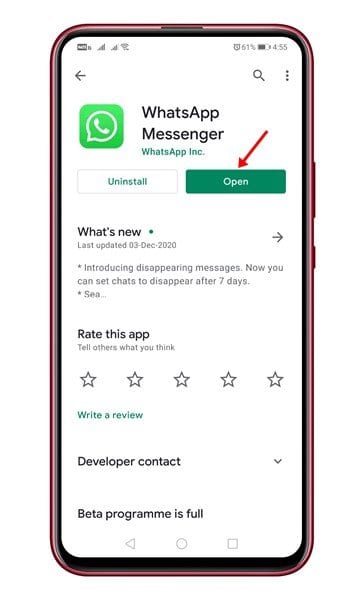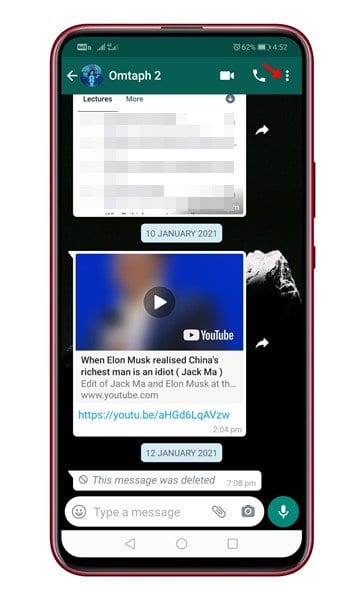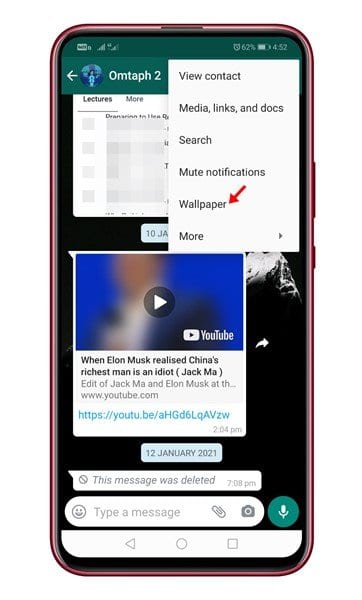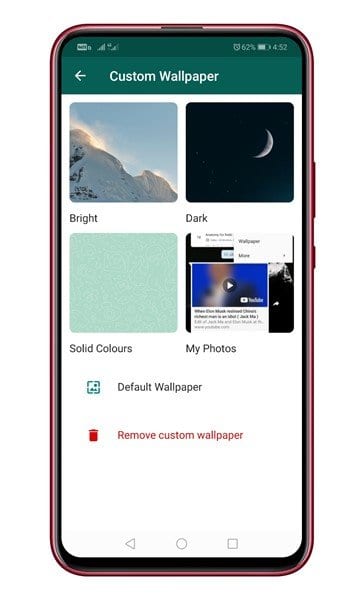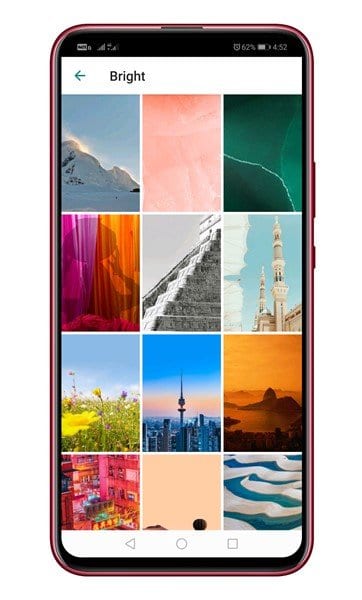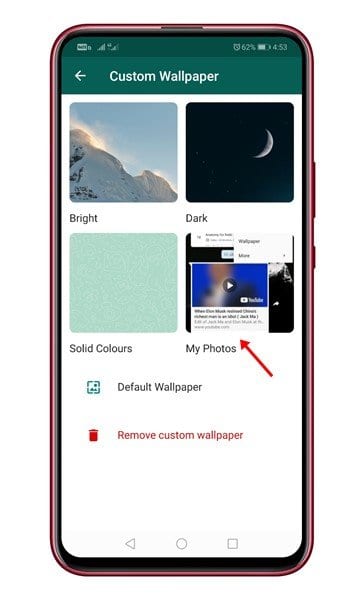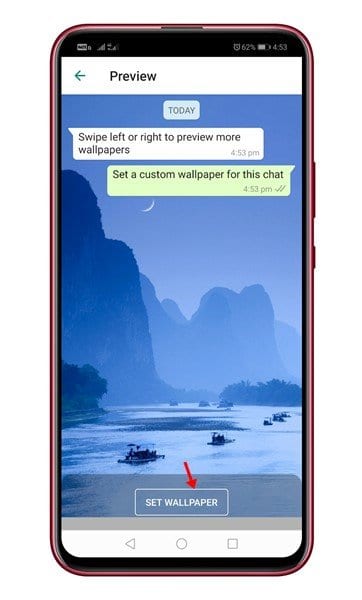Sett WhatsApp-bakgrunnsbilder for individuelle samtaler!
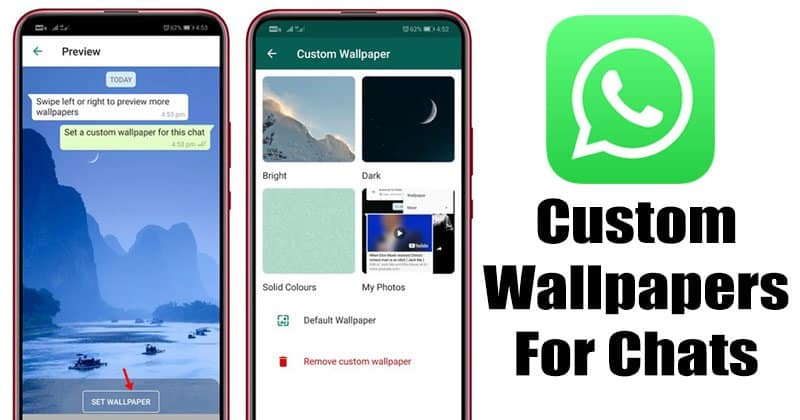
Hvis du har lest tekniske nyheter en stund, er du kanskje klar over den siste WhatsApp-policyoppdateringen. Den nye policyoppdateringen tvang mange WhatsApp-brukere til å bytte til alternativene.
Per nå er det mange WhatsApp-alternativer tilgjengelig for Android. For en fullstendig liste, . WhatsApp-alternativer som Signal, Telegram, etc. tilbyr bedre personvern- og sikkerhetsfunksjoner, men de mangler tilpasningsmuligheter.
En av de fremtredende funksjonene til WhatsApp er muligheten til å endre standardbakgrunnen for alle chatter. Direktemeldingsappen lar brukere sette tilpassede bakgrunnsbilder i hver WhatsApp-chat, er ikke det interessant?
Den siste stabile versjonen av WhatsApp gir brukere innstillinger for å angi chat-bakgrunnsbilder. Du kan velge mellom bakgrunnsbilder i både mørk modus og lys modus for å angi som chatbakgrunn. Du kan også angi ditt eget bakgrunnsbilde som WhatsApp chat bakgrunn.
Trinn for å angi et tilpasset bakgrunnsbilde for individuelle samtaler på WhatsApp
I denne artikkelen skal vi dele en trinn-for-trinn-guide for hvordan du setter et tilpasset bakgrunnsbilde for individuelle WhatsApp-chatter på Android. La oss sjekke.
Trinn 1. Gå først over til Google Play Store og gjør det Oppdater WhatsApp-applikasjonen .
Trinn 2. Når du er oppdatert, åpner du WhatsApp. Lokaliser Nå kontakten hvis chatbakgrunn du vil endre. Klikk på "De tre punktene" .
Det tredje trinnet. Trykk nå på de tre prikkene, og velg "bakgrunn"
Trinn 4. Du finner fire alternativer der - Lys, mørk, ensfarget, foto .
Trinn 5. Velg en bakgrunn du ønsker.
Trinn 6. Hvis du vil angi ditt eget bakgrunnsbilde, velger du "mine bilder" Og velg bildet du vil angi.
Trinn 7. For å stille inn bakgrunnen, klikk på alternativet "Angi bakgrunn" .
Åttende trinn. Du kan også utføre de samme trinnene for grupper.
Dette er! Jeg er ferdig. Slik kan du angi tilpassede bakgrunnsbilder for individuelle WhatsApp-chatter på Android.
Så denne artikkelen handler om hvordan du angir tilpassede bakgrunnsbilder for individuelle WhatsApp-chatter på Android. Håper denne artikkelen hjalp deg! Del gjerne med vennene dine også. Hvis du er i tvil om dette, gi oss beskjed i kommentarfeltet nedenfor.